ربما أدركت الآن أنك لا تستخدم سلة المحذوفات بانتظام على سطح المكتب. أيضًا ، يقوم مجلد سلة المحذوفات بملء مساحة سطح المكتب فقط أو تريد سطح مكتب نظيفًا لذلك سيكون من الجيد إزالتها. السبب الآخر لإخفاء الرمز هو أنك لا تحب الرمز. تكمن المشكلة في أن حذفه يدويًا لن ينجح وحتى قد يتسبب في حدوث مشكلات أخرى. قد تتعرض لخطر إفراغ سلة المحذوفات مما يجعل استعادة ملفاتك المهمة أمرًا صعبًا. فيما يلي خطوات بسيطة لإرشادك حول كيفية إخفائه من سطح المكتب دون أي متاعب أيضًا كيفية استعادة الملفات المحذوفة من سلة المحذوفات.
الخطوة 1
انتقل إلى شاشة سطح المكتب وانقر بزر الماوس الأيمن. ثم انقر فوق خيار التخصيص
![]()
الخطوة 2
لا يزال ، على الجانب الأيمن من سطح المكتب ، انقر فوق تغيير الرموز
![]()
الخطوة 3
سترى نافذة إعدادات منبثقة مثل هذا.
![]()
الخطوة 4
انقر على OK خيار لإخفاء رمز سلة المحذوفات
![]()
سترى سلة المحذوفات يتم إزالتها من سطح المكتب.
تعد إزالة سلة المحذوفات من سطح المكتب مهمة بسيطة بمجرد اتباع الإجراءات السابقة. الشيء الجيد هو أنه يمكنك استعادته مرة أخرى. إذا لم تعجبك الأيقونة ، فيمكنك أيضًا تغييرها إلى اختيارك المفضل.
كيفية إظهار سلة المحذوفات على سطح المكتب الخاص بك
أثناء تنظيف سطح المكتب لتوفير مساحة أكبر ، ربما تكون قد أزلت سلة المحذوفات عن طريق الخطأ. ليس هنالك داعي للهلع؛ لا يزال من الممكن استعادة الرمز. بغض النظر عن نوع الكمبيوتر الذي تستخدمه ، هناك حل لذلك. فيما يلي خطوات بسيطة لاستعادة سلة المحذوفات مرة أخرى على سطح المكتب
الخطوة 1
انتقل إلى قائمة ابدأ وانقر على شريط المهام
![]()
الخطوة 2
A لوحة التحكم يظهر على يمينك. انقر عليه
الخطوة 3
ثم انقر فوق Appearance و إضفاء الطابع الشخصي
الخطوة 4
من هناك ، انقر فوق إضفاء الطابع الشخصي
![]()
الخطوة 5
ثم انتقل إلى الجانب الأيسر من النافذة ، ضمن فئة المهمة. انقر فوق تحديد سلة المحذوفات التي تختارها. يمكنك اختيار واحدة فارغة أو واحدة كاملة من سلة المحذوفات المحذوفة سابقًا. هنا ، يمكنك ببساطة تحديد سلة المحذوفات المفضلة لديك ، ثم النقر فوق استعادة وأخيراً OK.
![]()
يمكنك أيضًا تغيير خصائص سلة المحذوفات بما في ذلك على سبيل المثال لا الحصر حجمها لتوفير المساحة.
المزيد من المقالات ذات الصلة:
كيفية استرداد البيانات المفقودة من سلة المحذوفات باستخدام Recoverit
عندما تقوم بحذف البيانات عن طريق الخطأ من جهاز الكمبيوتر الخاص بك ، تقوم سلة المحذوفات بتخزينها مؤقتًا حتى تقوم بإفراغها. وبالتالي ، تحصل على فرصة لاستعادة ملفاتك أو بياناتك إلى موقعها السابق. إذا كنت تبحث عن برنامج فعال بجودة استرداد جيدة ، فلا تبحث بعد الآن.
Recoverit Data Recovery هو أفضل برنامج لاستعادة البيانات بسرعة فحص ضوئي عالية ويدعم أنواعًا مختلفة من الملفات مع الفحص العميق. هذا البرنامج عبارة عن منصة مشتركة متوافقة مع أنظمة تشغيل Mac و Windows. يمكنك إما شراء أو الذهاب للنسخة المجانية. Recoverit لديه ميزات لا تصدق ، والتي تتفوق على برامج استعادة البيانات الأخرى. يحتوي على 8 أوضاع استرداد يتم فيها استرداد الملفات المحذوفة ، واستعادة سلة المحذوفات ، واستعادة القرص المهيأ ، استعادة التقسيم المفقودواستعادة الجهاز الخارجي واستعادة بيانات هجوم الفيروسات واستعادة بيانات تعطل النظام والاسترداد الشامل. يحتوي أيضًا على تنسيقات مختلفة من البيانات ، والتي تغطي معظم أنواع الملفات مثل الصور والمستندات ومقاطع الفيديو ورسائل البريد الإلكتروني والمحفوظات على جهاز الكمبيوتر الخاص بك. يمكن لهذا البرنامج الرائع أيضًا استرداد البيانات المفقودة من محركات الأقراص المحمولة ومحركات الأقراص الثابتة وبطاقات الذاكرة والكاميرات الرقمية والهواتف المحمولة ومحركات الأقراص الأخرى القابلة للإزالة.
كيفية استعادة الملفات المفقودة / المحذوفة من سلة المحذوفات التي تم إفراغها
فيما يلي خطوات مهمة لمساعدتك على استعادة بياناتك المفقودة من سلة المحذوفات باستخدام Recoverit.
الخطوة 1 اختر موقع استعادة البيانات
أولاً ، أنت مطالب باختيار موقع. لاستعادة البيانات المفقودة من سلة المحذوفات التي تم إفراغها ، يرجى تحديد خيار "سلة المحذوفات".

الخطوة 2 افحص سلة المحذوفات للبحث عن الملفات المفقودة
ثم سيبدأ الفحص السريع على الفور وبعد فترة ، ستظهر البيانات المفقودة على لوحة القيادة. إذا لم تتمكن من العثور على الملفات المطلوبة ، يمكنك استخدام "الاسترداد الشامل" لمزيد من الملفات. سوف يستغرق المزيد من الوقت.
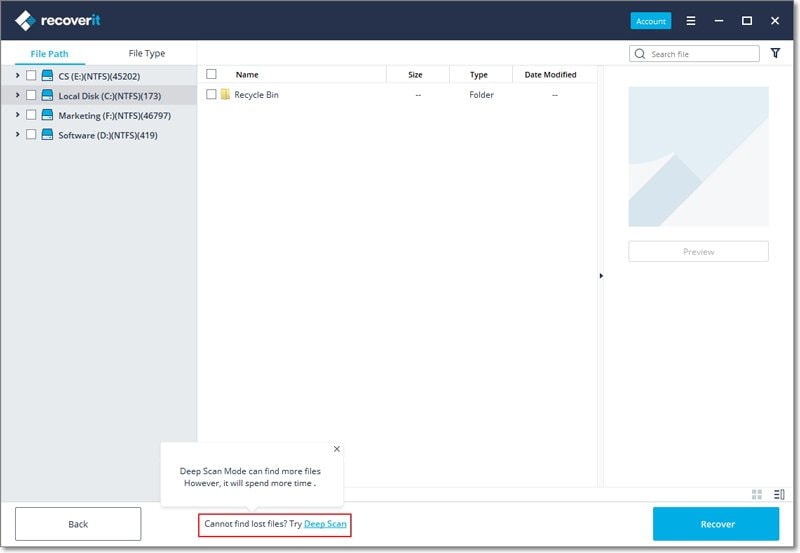
الخطوة 3 استعادة الملفات المحذوفة من سلة المحذوفات
بعد انتهاء الفحص ، يمكنك الآن معاينة النتائج الممسوحة ضوئيًا واختيار الملفات التي تريد استردادها والضغط على "استرداد" لاستعادتها.

إذا لم تجد البيانات المطلوبة ، فقم بإجراء فحص عميق لـ "الاسترداد الشامل". Recoverit هو أفضل استعادة للبيانات أعرفها. قم بتجربته اليوم إذا كنت بحاجة إلى استرداد الملفات المهمة.

Khalid Abdullahi
contributor Editor
Generally rated4.5(105participated)